七彩虹如何用u盘装系统(七彩虹怎么用u盘装系统)
时间:2023-07-26阅读量:作者:大白菜
七彩虹如何用u盘装系统?在如今的电脑使用中,安装操作系统是一个常见的需求。而七彩虹作为一家知名的电脑硬件品牌,其产品质量和性能一直备受用户的青睐。对于那些想要使用七彩虹产品来装系统的用户来说,使用U盘来安装操作系统是一种方便快捷的选择。
七彩虹如何用u盘装系统?在如今的电脑使用中,安装操作系统是一个常见的需求。而七彩虹作为一家知名的电脑硬件品牌,其产品质量和性能一直备受用户的青睐。对于那些想要使用七彩虹产品来装系统的用户来说,使用U盘来安装操作系统是一种方便快捷的选择。下面将介绍七彩虹如何用U盘装系统的步骤和方法。
七彩虹怎么用u盘装系统
一、制作u盘启动盘
1、首先,下载大白菜u盘启动盘制作工具到电脑桌面。
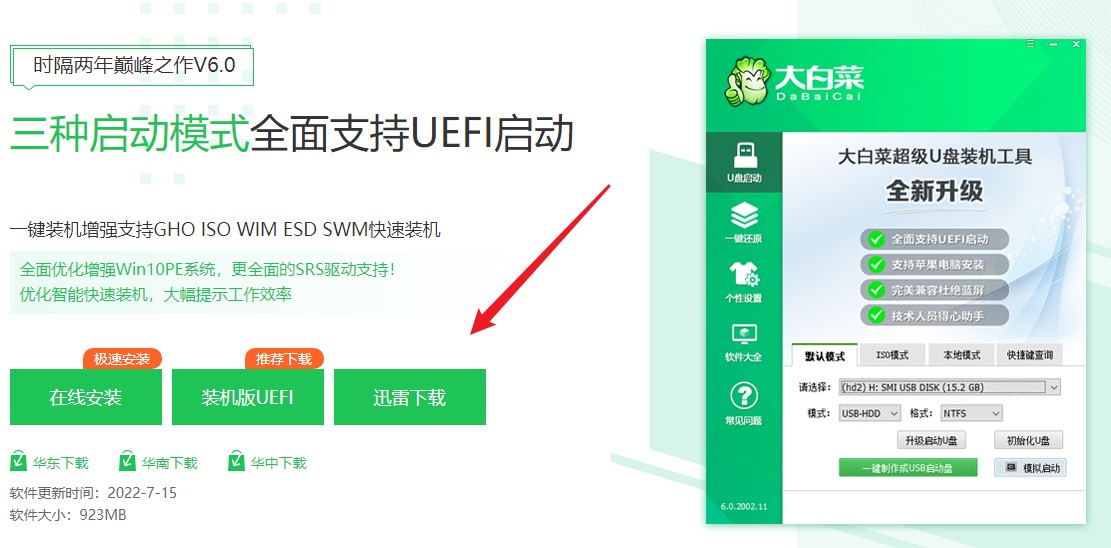
2、制作工具自动识别到u盘的信息以及名称(前提是u盘已经插入到电脑),无需任何修改,按照默认的“格式”和“模式”进行制作。
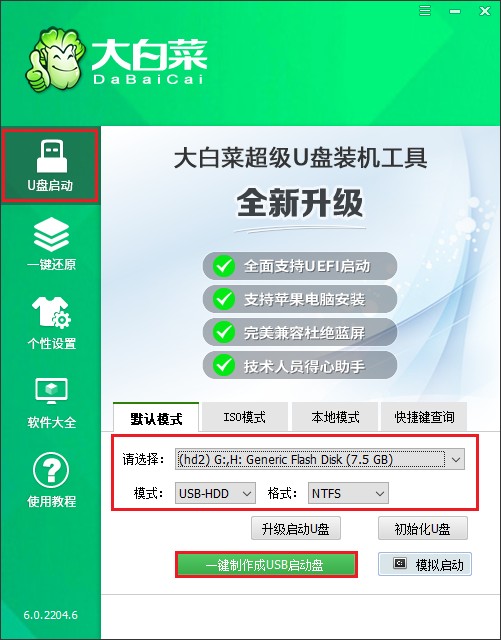
3、u盘全部数据将会被删除,且不可以恢复!确认继续制作请点击“确定”。
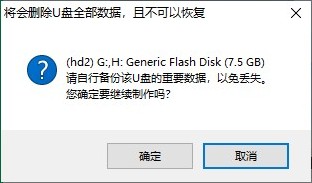
4、稍等片刻,制作成功会出现提示。
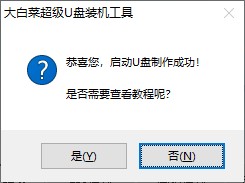
5、制作启动u盘完成后,接下来是准备系统镜像,可以到msdn网站下载,然后存放到u盘根目录下。
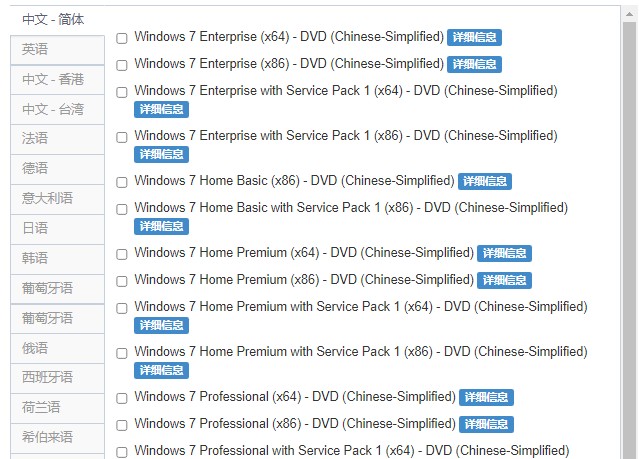
二、设置u盘启动
1、重新启动电脑,出现开机logo时,快速按下U盘启动快捷键,直到进入启动菜单的设置页面。
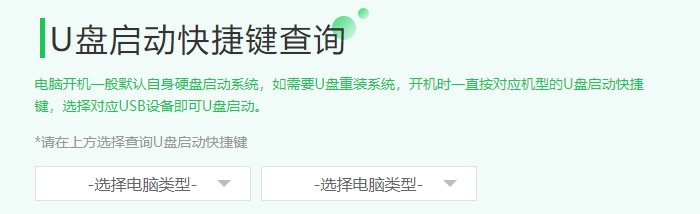
2、进入启动菜单设置页面中,请选择u盘选项回车。PS:u盘选项即带有usb字样的选项或者显示你的u盘名称。
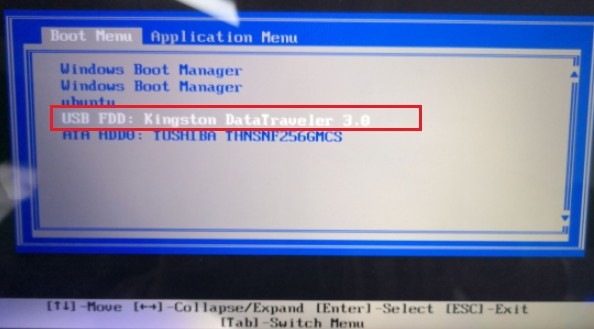
3、通过设置u盘启动,来到pe主菜单页面,选择第一选项,按回车键进入大白菜PE系统。
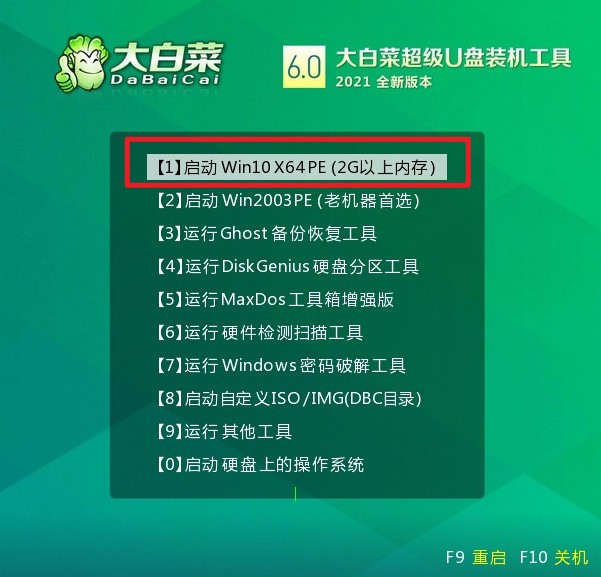
三、一键u盘装系统步骤
1、双击打开装机工具,选择u盘中的镜像文件,选择安装位置(一般安装在c盘),点击“执行”。
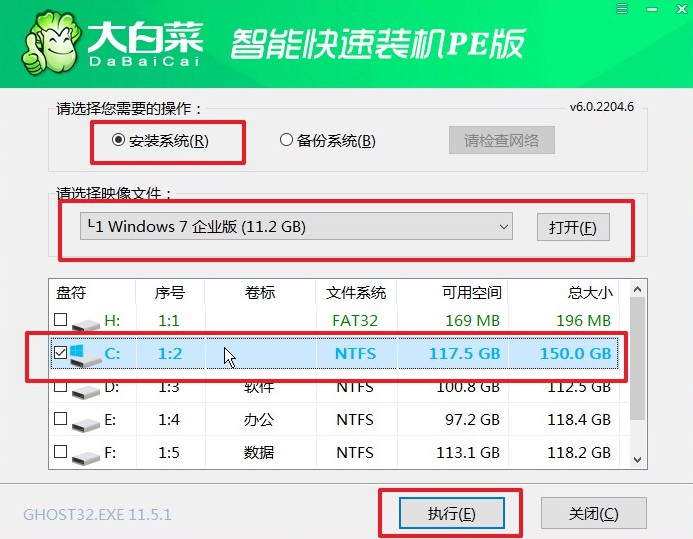
2、默认窗口的勾选,点击“是”,开始还原。
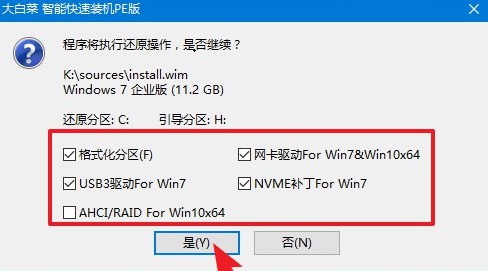
3、勾选“完成后重启”,系统安装完成后将自动重启,重启时拔出u盘。
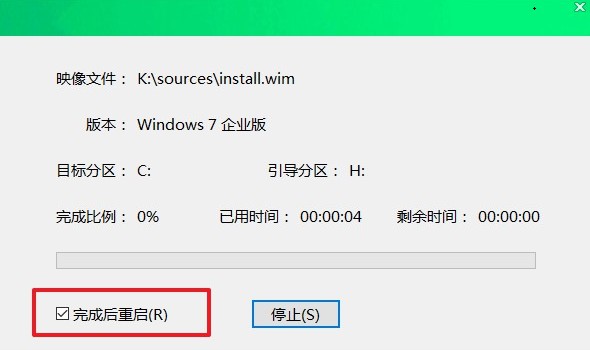
4、电脑重启后自动进入系统部署阶段,耐心等待进入系统桌面就可以了。

总之,七彩虹的产品一直以来都以其高品质和出色的性能而闻名。使用U盘来装系统不仅方便快捷,而且能够提高安装速度和效率。通过上述的步骤和方法,相信大家已经对七彩虹如何用U盘装系统有了一定的了解。希望这些信息能够帮助到那些打算使用七彩虹产品来装系统的用户,使他们能够顺利完成操作系统的安装,享受到七彩虹产品带来的优秀性能和稳定性。